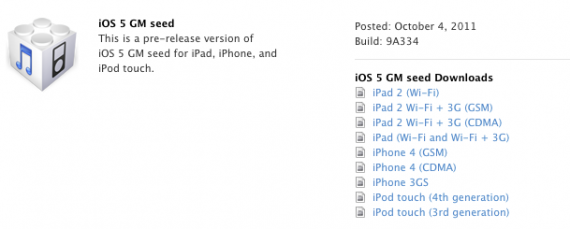Gestern Abend hat Apple iOS 5 GM veröffentlicht und heute Wir erfahren, dass eine UDID nicht benötigt wird um das neue Betriebssystem auf kompatiblen iDevices zu installieren. Im Bild oben haben Sie alle Geräte aufgelistet, auf denen iOS 5 GM installiert werden kann, und das Gute daran ist, dass Sie das Gleiche problemlos zu Hause tun können. Dies ist theoretisch die endgültige Version des Apple-Betriebssystems. Wenn jedoch Funktionsprobleme festgestellt werden, kann es aktualisiert, geändert usw. werden. Dieses Tutorial richtet sich an diejenigen, die ein werkseitig entsperrtes Telefon besitzen oder eines, das nicht entschlüsselt werden muss. Für diejenigen, die ein iPhone 4 besitzen und es entschlüsseln möchten: das Tutorial für sn0wbreeze ist für Sie.
Hier erfahren Sie, wie Sie iOS 5 GM installieren können.
Schritt 1
Bitten Sie einen iOS-App-Entwickler, Ihnen iOS 5 GM und iTunes 10.5 Beta 7 für Windows und Beta 9 für Mac OS X zur Verfügung zu stellen. Sie benötigen beide zur Wiederherstellung.
Schritt 2
Schließen Sie nach der Installation der neuen iTunes-Version das iDevice an den Computer an und erstellen Sie ein Backup, um sicherzustellen, dass Ihre Kontakte, Einstellungen usw. gespeichert werden.
Schritt 3
Nachdem Sie die Sicherung abgeschlossen haben, rufen Sie das Terminal im DFU-Modus auf. Bei einigen funktioniert die Methode auch ohne DFU-Modus, aber ich habe es geschafft, ein iPhone zu blockieren, ohne es in den DFU-Modus zu versetzen, daher empfehle ich Ihnen, es zu tun. Um das Gerät in den DFU-Modus zu versetzen, müssen Sie:
- Halten Sie den Netzschalter 3 Sekunden lang gedrückt.
- Halten Sie die Home-Taste 10 Sekunden lang gedrückt, ohne den Netzschalter loszulassen.
- Lassen Sie nach Ablauf der 10 Sekunden die Ein-/Aus-Taste los und das Telefon sollte sich bereits im DFU-Modus befinden. Unter Windows erkennt der Computer es und startet iTunes automatisch, wenn es geschlossen ist.
Schritt 4
Halten Sie nun die Umschalttaste (Windows) bzw. die Wahltaste (Mac OS X) gedrückt und klicken Sie in iTunes auf die Schaltfläche „Wiederherstellen“. Es öffnet sich ein neues Fenster und Sie wählen dort das heruntergeladene iOS 5 GM ipsw aus.
Nachdem Sie ipsw ausgewählt haben, beginnt iTunes mit der Wiederherstellung. Wenn der Vorgang abgeschlossen ist, sollte iOS 5 GM installiert sein.
Wenn Sie beim Wiederherstellen den Fehler 3194 erhalten, entfernen Sie aus der Windows-Hosts-Datei die IP, die zum Saurik-Server führt.